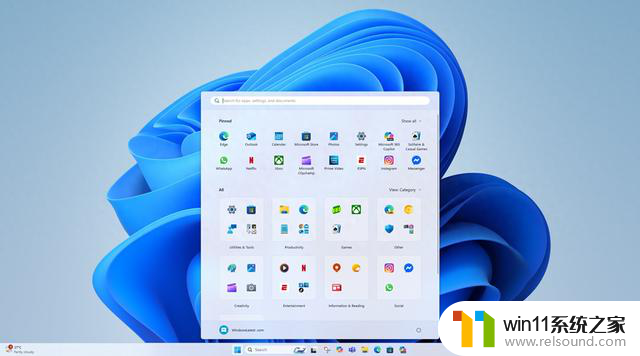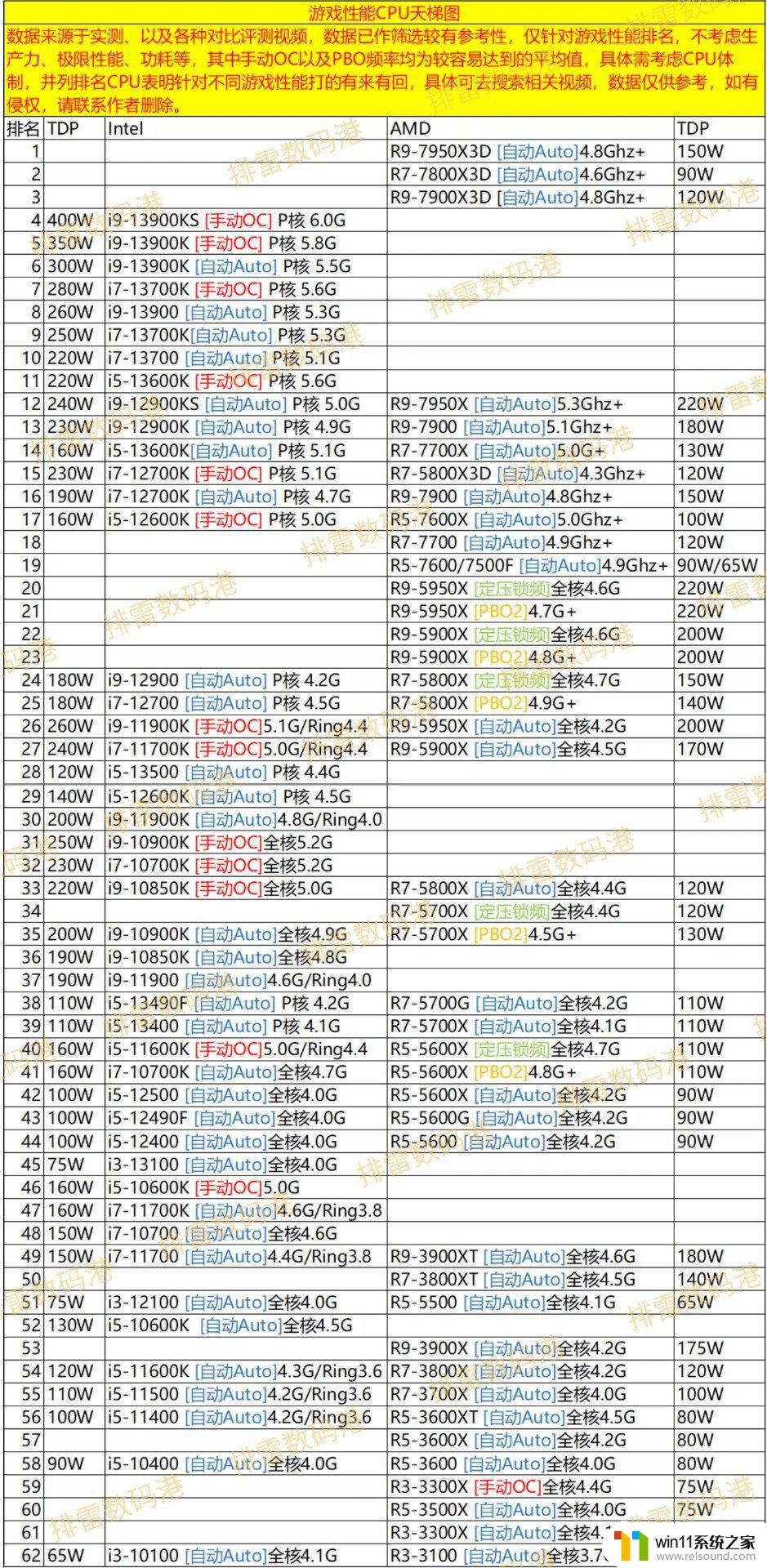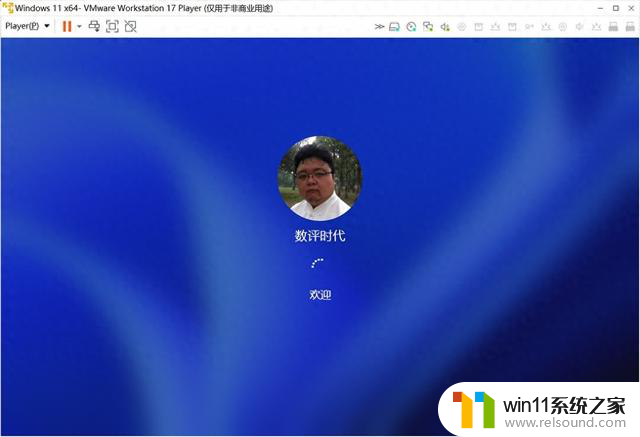为什么点win10左下角的开始没弹出开始菜单 Win10点击开始菜单没有反应的解决教程
Win10系统是目前最流行的操作系统之一,但有时候我们会遇到点击左下角的开始按钮却没有弹出开始菜单的情况,这种问题可能会让用户感到困惑和不便,但幸运的是,我们可以通过一些简单的方法来解决这个问题。接下来我们将为大家介绍一些解决Win10点击开始菜单没有反应的方法,希望能帮助大家顺利解决这个问题。
Win10点击开始菜单没有反应的解决方法
方法一
1、使用ctrl+alt+delete快捷键进入 任务管理器 ,或者右键点击桌面底部。
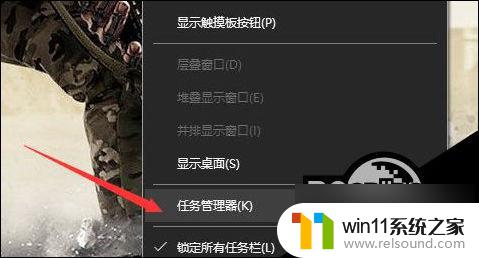
2、打开任务管理器如图,首先点击第一列【名称】,以按照名称排序,使得进程名在列表中保持不动。
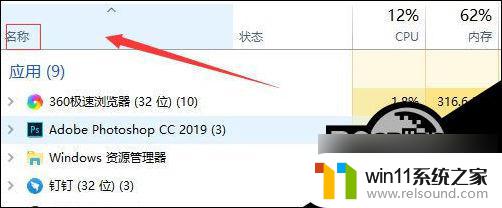
3、然后在下边找到一个叫做Windows 资源管理器的进程,图标如图所示。然后点击重新启动,稍等几秒即可解决问题。
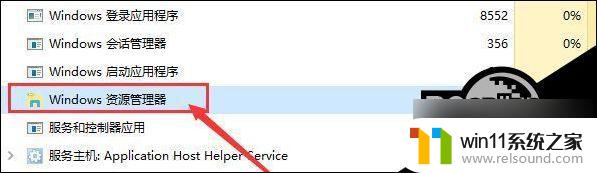
方法二
尝试修复系统组件:
1、在管理员命令提示符下键入以下命令:
2、Dism /Online /Cleanup-Image /ScanHealth
3、这条命令将扫描全部系统文件并和官方系统文件对比,扫描计算机中的不一致情况。
4、Dism /Online /Cleanup-Image /CheckHealth
5、这条命令必须在前一条命令执行完以后,发现系统文件有损坏时使用。
6、DISM /Online /Cleanup-image /RestoreHealth
7、这条命令是把那些不同的系统文件还原成官方系统源文件,完成后重启。再键入以下命令:sfc /SCANNOW。
以上就是为什么点击Win10左下角的\开始\没有弹出开始菜单的全部内容,如果你遇到这种情况,你可以按照以上方法来解决,希望对大家有所帮助。